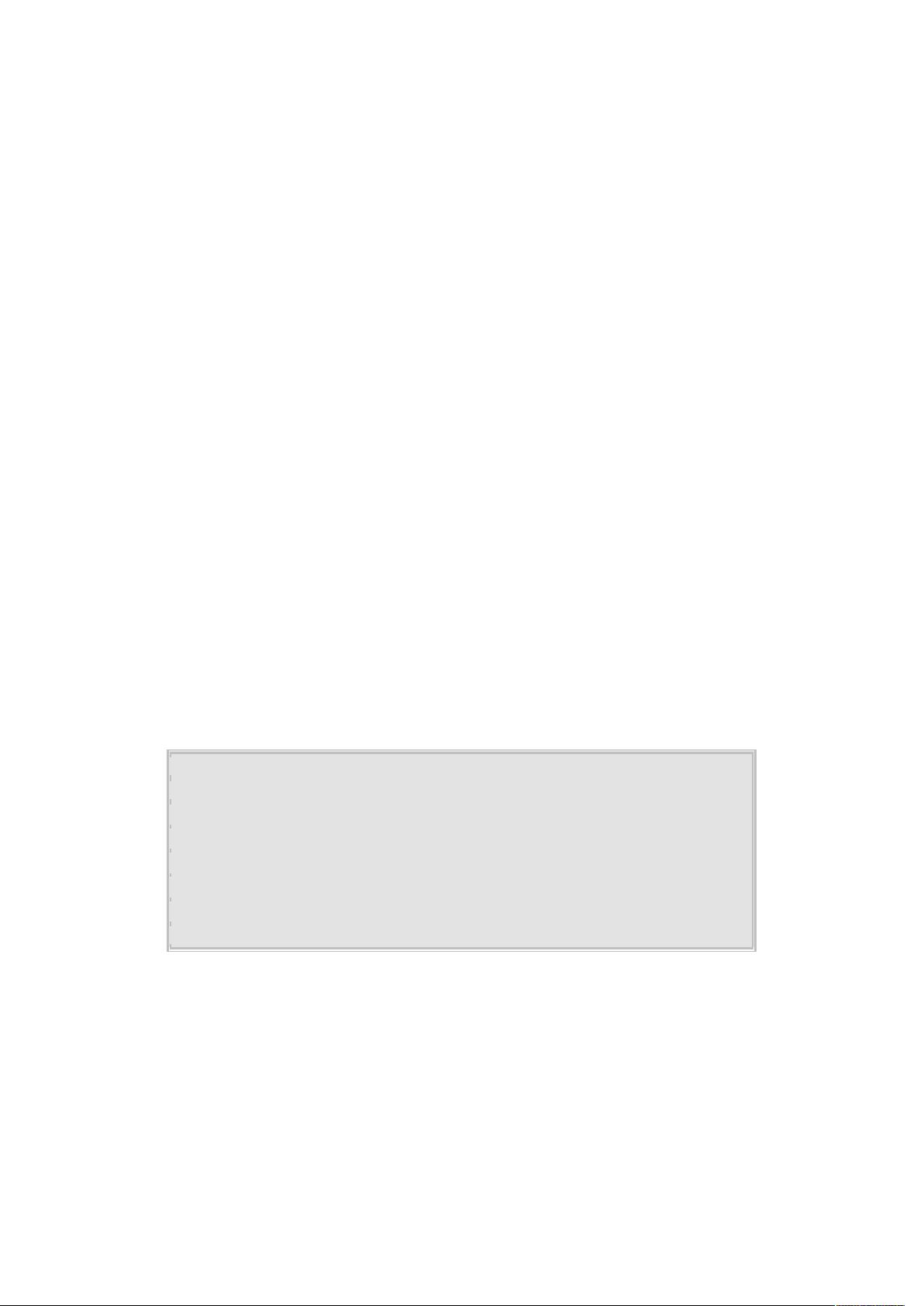VC技巧:利用CProgStatusBar在状态栏实现进度条
需积分: 9 51 浏览量
更新于2024-09-09
收藏 65KB DOC 举报
"VC技巧:在程序的状态栏中实现进度条."
在Windows编程中,尤其是在使用Microsoft Visual C++(VC++)开发应用程序时,有时需要在用户界面中展示进度信息,以便用户了解程序执行的进度。状态栏是实现这一功能的一个常见位置,因为它不会占据太多屏幕空间,同时又能提供必要的反馈。本文将详细介绍如何在VC++程序的状态栏中实现一个进度条。
首先,我们需要知道VC++的MFC(Microsoft Foundation Classes)库提供了标准的进度条控件(CProgressCtrl),但默认状态下无法直接将其放置在状态栏(CStatusBar)中。为了解决这个问题,我们可以创建一个自定义的C++类,如CProgStatusBar,它是从CStatusBar类派生的。CProgStatusBar类的主要职责是实现状态栏内的进度指示功能。
在CProgStatusBar类中,我们需要做以下几个关键步骤:
1. **数据成员的声明**:添加一个CProgressCtrl类型的成员变量m_wndProgBar,用于表示进度条控件。
2. **重载OnCreate()函数**:在状态栏创建时,我们需要在这个函数中创建进度条控件并设置其样式和范围。代码示例如下:
```cpp
int CProgStatusBar::OnCreate(LPCREATESTRUCT lpcs)
{
lpcs->style |= WS_CLIPCHILDREN;
VERIFY(CStatusBar::OnCreate(lpcs) == 0);
VERIFY(m_wndProgBar.Create(WS_CHILD, CRect(), this, 1));
m_wndProgBar.SetRange(0, 100);
```
这里,我们使用`WS_CLIPCHILDREN`风格来确保子窗口(进度条)的绘制不会被父窗口截断。接着,通过调用CStatusBar的OnCreate()函数完成基本创建,然后创建m_wndProgBar,并设定其范围为0到100,这通常代表进度的0%到100%。
3. **重载OnSize()函数**:当窗口大小改变时,需要调整进度条的大小以适应状态栏。这可以通过覆盖OnSize()函数实现,确保进度条始终适应状态栏的大小。
4. **添加自定义成员函数OnProgress()**:此函数用于更新进度条的状态,比如设置当前进度值或隐藏/显示进度条。你可以根据实际需求来设计这个函数,例如:
```cpp
void CProgStatusBar::OnProgress(int nProgress)
{
m_wndProgBar.SetPos(nProgress);
}
```
在这个例子中,OnProgress()函数接收一个整数值nProgress,然后用SetPos()方法更新进度条的位置。
5. **使用CProgStatusBar类**:在你的主窗口类中,实例化CProgStatusBar类,并在其成员函数中调用OnProgress()来更新进度。
通过以上步骤,你可以在程序的状态栏中实现一个动态的进度条,向用户显示程序执行的进度。当加载或处理大量数据时,这样的进度条能显著提高用户体验,因为它提供了一种可视化的方式,让用户知道程序仍在运行且即将完成。
示例程序prgsbar展示了如何在编辑视图中加载文本文件时,利用状态栏中的进度条模拟文件加载过程。当文件加载完成后,进度条会自动隐藏。虽然这里没有提供状态栏显示进度条的截图,但你可以通过运行程序代码亲自查看效果。
实现状态栏内的进度条是一个实用的功能,通过自定义类和MFC的机制,开发者可以在不侵入主界面的情况下,优雅地呈现程序执行的进度。
2011-03-09 上传
2008-01-16 上传
2010-11-01 上传
2019-07-10 上传
2009-09-10 上传
2008-01-27 上传
2021-03-15 上传
网安驿站
- 粉丝: 9
- 资源: 9
最新资源
- Android圆角进度条控件的设计与应用
- mui框架实现带侧边栏的响应式布局
- Android仿知乎横线直线进度条实现教程
- SSM选课系统实现:Spring+SpringMVC+MyBatis源码剖析
- 使用JavaScript开发的流星待办事项应用
- Google Code Jam 2015竞赛回顾与Java编程实践
- Angular 2与NW.js集成:通过Webpack和Gulp构建环境详解
- OneDayTripPlanner:数字化城市旅游活动规划助手
- TinySTM 轻量级原子操作库的详细介绍与安装指南
- 模拟PHP序列化:JavaScript实现序列化与反序列化技术
- ***进销存系统全面功能介绍与开发指南
- 掌握Clojure命名空间的正确重新加载技巧
- 免费获取VMD模态分解Matlab源代码与案例数据
- BuglyEasyToUnity最新更新优化:简化Unity开发者接入流程
- Android学生俱乐部项目任务2解析与实践
- 掌握Elixir语言构建高效分布式网络爬虫